Tabl cynnwys
Excel yn bennaf ar gyfer creu taflenni data a gwneud cyfrifiadau heb gymorth cyfrifiannell. Ni all sefydliadau busnes feddwl i basio un diwrnod heb ddefnyddio Excel. Fodd bynnag, at ddibenion busnes, mae angen trosglwyddo ffeiliau Excel o berson i berson. Ond mae'n cymryd llawer o amser os yw maint y ffeil yn ormod. Unwaith eto, mae'n cymryd amser hir i ddiweddaru unrhyw newid yn y daflen ddata. Felly mae'n bwysig iawn pennu achos y maint ffeil fawr mewn llyfr gwaith Excel. Yn yr erthygl hon, byddaf yn dangos i chi y byddaf yn dangos sut i benderfynu beth sy'n achosi maint ffeil fawr yn Excel.
Lawrlwythwch Llyfr Gwaith Ymarfer
Penderfynwch Beth Yw Achosi Maint Ffeil Mawr.xlsx
10 Ffordd Addas o Benderfynu Beth Sy'n Achosi Maint Ffeil Excel Mawr
Yn yr adran hon fe welwch 10 ffordd addas o benderfynu beth sy'n achosi maint ffeil mawr yn Excel. Dewch i ni eu gwirio nawr!
1. Gwiriwch am Daflen Waith Gudd Ddiangen
Os ydych wedi derbyn ffeil Excel gan rywun arall neu wedi ei lawrlwytho o'r rhwyd, mae'n bosibl y bydd y ffeil a dderbyniwyd/lawrlwythwyd yn cynnwys peth cudd taflen waith. I wybod nifer gwirioneddol y taflenni gwaith, dilynwch y camau isod
- Yn gyntaf, ewch i'r tab Adolygu > cliciwch Ystadegau Gweithlyfr .

- Yna bydd ffenestr naid yn ymddangos yn dangos nifer gwirioneddol y dalennau. <13
- Yma, ar enw dalen, de-gliciwch y llygoden> cliciwch Dad-guddio .
- Yna, bydd y dalennau cudd yn ymddangos. Dewiswch y ddalen yr ydych am ei datguddio> cliciwch Iawn .
- Felly, bydd eich dalen gudd yn ymddangos. Gallwch nawr eu dileu os nad oes eu hangen arnoch.
- Yn gyntaf, cadwch gopi o'r ffeil yn Gweithlyfr Deuaidd Excel (*.xlsb) ) fformat .
- Yna, cymharwch y fformat Deuaidd gyda'r fformat Deuaidd . Fe sylwch fod y fformat Deuaidd wedi defnyddio llai o gof na'r Diofyn fformat.

Dewch i ni ddweud ymae naidlen yn dangos mai 3 yw nifer y dalennau ar gyfer y ffeil weithredol ond dim ond 2 ddalen y gallwch eu gweld. Efallai bod y ddalen ddiangen wedi'i chuddio ond mae'n dal i gynyddu maint y ffeil. I ddatguddio'r ddalen:



Felly, mae'r ffeil gudd yn un o'r prif resymau dros faint y ffeil fawr yn excel.
2. Gwiriwch a yw Fformat Deuaidd(.xlsb) yn Lleihau Maint Ffeil neu Ddim
Mae ffeil Excel yn cael ei chadw fel ( .xlsx ) fformat ffeil yn ddiofyn. Ond, pan fyddwch chi'n ei gadw i fformat deuaidd ( .xlsb ), mae maint y ffeil yn lleihau'n awtomatig. Felly, os oes angen ffeil Excel gyda maint byr, gwiriwch fformat y ffeil oherwydd bod y fformat rhagosodedig ( .xlsx) yn un o'r rhesymau dros gynyddu maint y ffeil.
Ac os ydych am drosi'r ffeil i fformat deuaidd ( .xlsb ):


Felly, mae'r fformat rhagosodedig hefyd yn gyfrifol am gynyddu maint y ffeil.
Darllen Mwy: Lleihau Maint Ffeil Excel Mawr 40-60% (12 Dull Profedig)
3. Presenoldeb Taflen Waith Heb ei Defnyddio Sy'n Achosi Maint Ffeil Mawr
Mae maint ffeil Excel yn cynyddu gyda chyflwyniad taflenni gwaith newydd. Gall eich ffeil Excel gynnwys dalen nas defnyddiwyd neu nas defnyddiwyd yn ddiangen sy'n gyfrifol am gynyddu maint eich ffeil. Felly, gwiriwch a oes unrhyw daflen waith ddiangen yn eich ffeil nad yw'n cynnwys unrhyw fformiwla nac unrhyw nodweddion eraill ond yn hytrach sydd â rhywfaint o ddata crai yn unig. Os felly, copïwch y data sydd ei angen arnoch i ddalen arall a dilëwch y ddalen nas defnyddiwyd a bydd yn eich helpu i lleihau maint y ffeil.
4. Darganfod Lle Gwag yn Ffeil Excel
Un o'r rhesymau mwyaf cyffredin dros gynyddu maint y ffeil yn Excel yw'r gofod gwag yn y daflen waith. I benderfynu a oes unrhyw le gwag yn y ddalen, pwyswch CTRL+END a bydd y cyrchwr yn mynd â chi i'r gell weithredol olaf.

- Yn gyntaf, dewiswch eich rhes neu golofn wag gyntaf. Pwyswch SHIFT+SPACE (ar gyfer Rhes) neu CTRL+SPACE (ar gyferColofn).
 >
>
- Nawr, pwyswch CTRL+SHIFT+SAETH I LAWR (neu'r SAETH I'R DDE) i ddewis yr union i lawr neu cell dde iawn o'r daflen waith.

- Ar ôl hynny osgowch wasgu'r botwm DELETE . De-gliciwch ar y llygoden a dewis Dileu . Cofiwch, ni fydd pwyso DELETE a dewis Dileu yn dangos yr un canlyniad.
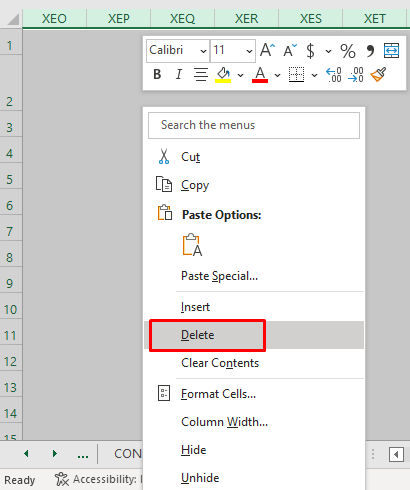
5. Fformatio Diangen Achosi Mawr Maint Ffeil
Efallai y bydd eich ffeil angen y data crai a gyflwynir mewn ffordd arbennig i'w gwneud yn lleddfol i'r llygad ac yn hawdd ei darllen. Ond cyn gynted ag y byddwch yn fformatio'ch celloedd yn y daflen waith, mae maint y ffeil yn cynyddu'n gymesur. Felly, byddaf yn eich argymell i beidio â gwneud unrhyw fformatio diangen i'ch data. Wrth gwrs, mae angen fformatio at ddiben eich swydd neu ar gyfer eich cleientiaid, ond rwy'n siarad am dros fformatio sy'n cael ei wneud er mwyn plesio'r llygaid yn unig, ac ar gyfer unrhyw ffeil fewnol nad oes angen ei fformatio mewn gwirionedd.
Ac yn olaf ond nid y lleiaf, byddwch yn ofalus ynghylch fformatio clir gan y gall clirio hefyd dynnu'r arwydd ddoler a nodweddion pwysig eraill wedi diflannu.
Ar gyfer fformatio clirio:
- Dewiswch y data> ewch i'r tab Cartref > cliciwch Golygu > Clirio > dewiswch Fformat Clirio .

Darllen Mwy: [Sefydlog!] Ffeil Excel Rhy Fawr i Na Rheswm (10 Ateb Posibl)
TebygDarlleniadau
- Sut i Leihau Maint Ffeil Excel gyda Macro (11 Ffordd Hawdd)
- Cywasgu Ffeil Excel i Zip (2 Ffordd Addas )
- Sut i Gywasgu Ffeil Excel i Maint Llai (7 Dull Hawdd)
6. Defnyddio Cyfrifiadau â Llaw
Y Mae'r opsiwn cyfrifo mewn dalen Excel fel arfer wedi'i osod i Awtomatig ac mae'n ddefnyddiol iawn wrth berfformio'r gyfrifiannell yn gyflymach. Ond ar yr un pryd, mae hefyd yn gyfrifol am achosi maint ffeiliau mawr i ryw raddau. Felly, ar gyfer ffeiliau Excel maint mawr, mae'n ddefnyddiol ar gyfer lleihau maint y ffeil. Ar gyfer hyn, ewch i'r tab Fformiwla ac yna dewiswch Llawlyfr o'r Dewisiadau Cyfrifo .

7. Pennu a Lleihau Maint Llun yn Excel
Os yw eich ffeil Excel yn cynnwys lluniau o raddfa fawr sydd wedi'u mewnosod, yna gall hefyd gynyddu maint eich ffeil. I leihau maint graddfa eich llun:
- Yn gyntaf, cliciwch ar y llun a de-gliciwch arno> dewiswch Maint a Phriodweddau .

- Yna, bydd y blwch deialog Fformat Llun yn ymddangos. O'r fan hon, gallwch aseinio uchder a lled newydd y llun i leihau'r maint.
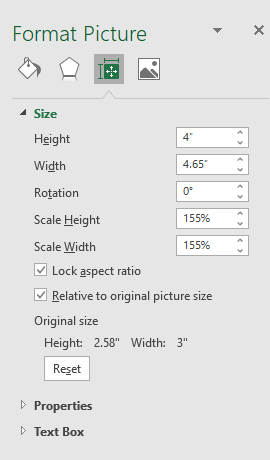
Darllen Mwy: Sut i Leihau Maint Ffeil Excel gyda Lluniau (2 Ffordd Hawdd)
8. Gwiriwch am Dablau Colyn Heb eu Defnyddio & Siartiau
Un o'r prif resymau pam mae maint ffeiliau'n mynd yn fwy yw oherwydd presenoldebo Tablau colyn a siartiau. Defnyddir tablau colyn yn bennaf i gael crynodeb cyflym o ddata. Mae'n cynyddu maint y ffeil yn sylweddol. Felly, dylid gwirio a oes unrhyw dabl colyn diangen yn y daflen Excel. Os yw tabl colyn ar gyfer defnydd un-amser yn unig, mae'n well eu tynnu'n gyflym gan y bydd yn helpu i wneud maint y ffeil yn fyrrach. Mae'r un peth yn wir am y siart. Felly, byddaf yn argymell eich bod yn osgoi'r defnydd diangen o dablau colyn a siartiau.
9. Gwiriwch am Gelloedd Cudd
Mae ffeiliau Excel sy'n cynnwys celloedd cudd hefyd yn gyfrifol am gynyddu maint y ffeil. Yn yr achos hwn, mae'n rhaid i chi ddatguddio'r celloedd cudd a'u dileu. Bydd yn eich helpu i leihau maint y ffeil Excel.
10. Copïo Dalennau i Ffeil Newydd
Gallwch hefyd wirio pa ddalen sy'n llenwi maint mawr trwy gopïo'r dalennau neu'r grŵp o ddalennau i ffeil newydd. I gopïo'r dalennau:
- Yn gyntaf, de-gliciwch ar enw'r ddalen> dewiswch Symud neu Gopïo .

- Nawr, dewiswch (llyfr newydd) a marciwch creu copi .

Yn olaf, cadwch y llyfr gwaith newydd a gwiriwch faint y ffeil. Byddwch yn gallu sylwi ar y newid ar gyfer maint ffeil fawr iawn.
Casgliad
Yn yr erthygl hon, rydych chi wedi dysgu sut i benderfynu beth sy'n achosi maint ffeil mawr yn Excel. Rwy'n gobeithio o hyn ymlaen y gallwch chi benderfynu'n gyflym beth sy'n achosi maint ffeil mawr mewn aLlyfr gwaith Excel. Os oes gennych chi unrhyw ddulliau neu gwestiynau neu adborth gwell am yr erthygl hon, peidiwch ag anghofio eu rhannu yn y blwch sylwadau. Bydd hyn yn fy helpu i gyfoethogi fy erthyglau sydd i ddod. Am ragor o ymholiadau, ewch i'n gwefan ExcelWIKI . Cael diwrnod gwych!

